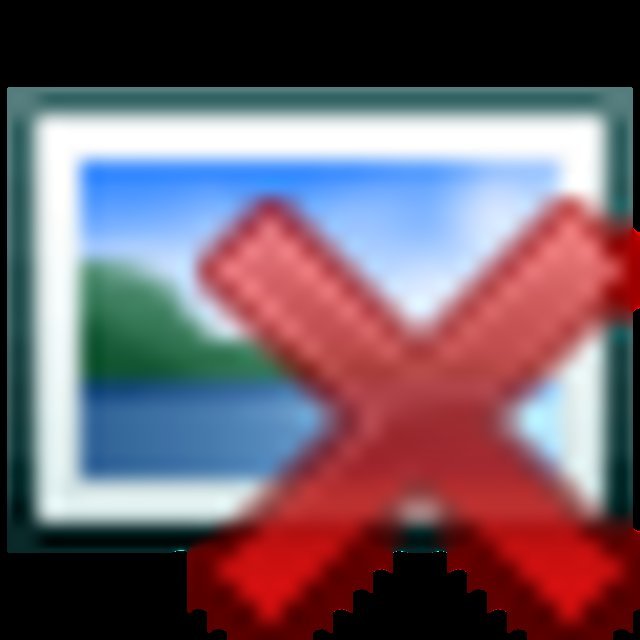- Registriert
- 15. Juni 2009
- Reaktionspunkte
- 8
Hallo Leute, jeder kennt sicherlich das leidige Problem einen Track bei voller Sonneneinstrahlung nicht vernünftig erkennen zu können.
Die Farbe kann im GPS ohne Probleme geändert werden jedoch nicht die Dicke. Weiterhin besteht auch noch die 500 Punkte Grenze pro Track oder die 10000 Punkte Grenze im ACTIVE LOG.
diese kann auch umgangen werden.
Ich habe in vielen Foren gesucht und gestöbert bis ich endlich herausgefunden habe wie man die diese zwei Probleme (Trackdicke und Punktebegrenzung) lösen kann.
Anleitung für:
hier die benötigten Tools:
http://www.xup.in/dl,63380984/GPS_Tools.rar/
installieren und wo erforderlich entpacken
ezIMG
MapSetToolKit
cgpsmapper
Type-File in Grün und Magenda
1. Ihr erstellt euch mit MapSource einen gewünschten Track oder Route
Als .gpx-Datei abspeichern (Wenn ihr eine Route habt müsst ihr diese als Track umwandeln)
Die Anzahl der Punkte spielt dabei keine Rolle!
Konverter auf auf: http://www.gpsies.com/convert.do oder mit dem Programm WinGDB3
2. Der Track (gpx-Datei) wird mit ezIMG in eine Karte (.img) umgewandelt
Hierzu ezIMG Starten und den erstellten Track auswählen und konvertieren lassen
Als Ergebnis erhaltet ihr die Datei: X:\Programme\Antyong\ezIMG\ 20080828.img
(Die dateil hat immer den Gleichen Namen (20080828.img)
3. MapSetToolKit starten
3.1 select IMG wählen und die Datei: X:\Programme\Antyong\ezIMG\ 20080828.img auswählen
3.2 20080828.img hinzufügen (add--> klicken)
3.3 Mapset directory wählen (Ort an dem die Karte installiert werden soll)
3.4 Mapset name vergeben: z.B.: Test
3.5 Transparent: YES
3.6 4-Stellige Family ID vergeben: z.B.: "1234" darf nicht schon vorhanden sein (siehe rechte Spalte!)
3.7 Typ-File: 4pxl_M.TYP (Grün) oder 6pxl_G.TYP (Magenda) oder ein eigenes Type File erstellen (siehe weiter unten)
3.8 cgpsmapper folder: Pfad zur cgpsmapper.exe Datei wählen
3.9 Install in Mapsource: Haken setzen
3.10 Start klicken
(Die Karten können auch alle wieder mit uninstall wieder aus Mapsource entfernt werden)
jetzt wird die Karte in Mapsoure installiert und kann im Anschluss dort aufgerufen werden.
4. Selbst erstellte Karte (Kachel) nun in MS auswählen und ans das GPS-Gerät senden. Wichtig hierbei ist, dass die selbst erstellte Karte zusammen mit einer Topo Karte an das GPS gesendet wird! (beide werden zusammen in einer gmapsupp.img übertragen) fertig
so kann es dann aussehen:
Track in Magenda 4pxl
Tipp. wer eine andere Track-Farbe oder -Breite haben möchte kann sich das Type File selbst anpassen auf:
http://ati.land.cz/gps/typdecomp/editor.cgi
Einfach den passenden RGB Zahlencode Bei TRACK in hexadezimal eingeben und die Breite (Pixel) wählen.
z.B.:
Grün: 00FF00
Rot: FF0000
oder den Typefilemanager verwenden
Gruß BR
Die Farbe kann im GPS ohne Probleme geändert werden jedoch nicht die Dicke. Weiterhin besteht auch noch die 500 Punkte Grenze pro Track oder die 10000 Punkte Grenze im ACTIVE LOG.
diese kann auch umgangen werden.
Ich habe in vielen Foren gesucht und gestöbert bis ich endlich herausgefunden habe wie man die diese zwei Probleme (Trackdicke und Punktebegrenzung) lösen kann.
Anleitung für:
- Tracks in beliebiger Dicke und Farbe darstellen
- Track beliebiger Größe aufspielen (>10000 Punkte)
hier die benötigten Tools:
http://www.xup.in/dl,63380984/GPS_Tools.rar/
installieren und wo erforderlich entpacken
ezIMG
MapSetToolKit
cgpsmapper
Type-File in Grün und Magenda
1. Ihr erstellt euch mit MapSource einen gewünschten Track oder Route
Als .gpx-Datei abspeichern (Wenn ihr eine Route habt müsst ihr diese als Track umwandeln)
Die Anzahl der Punkte spielt dabei keine Rolle!
Konverter auf auf: http://www.gpsies.com/convert.do oder mit dem Programm WinGDB3
2. Der Track (gpx-Datei) wird mit ezIMG in eine Karte (.img) umgewandelt
Hierzu ezIMG Starten und den erstellten Track auswählen und konvertieren lassen
Als Ergebnis erhaltet ihr die Datei: X:\Programme\Antyong\ezIMG\ 20080828.img
(Die dateil hat immer den Gleichen Namen (20080828.img)
3. MapSetToolKit starten
3.1 select IMG wählen und die Datei: X:\Programme\Antyong\ezIMG\ 20080828.img auswählen
3.2 20080828.img hinzufügen (add--> klicken)
3.3 Mapset directory wählen (Ort an dem die Karte installiert werden soll)
3.4 Mapset name vergeben: z.B.: Test
3.5 Transparent: YES
3.6 4-Stellige Family ID vergeben: z.B.: "1234" darf nicht schon vorhanden sein (siehe rechte Spalte!)
3.7 Typ-File: 4pxl_M.TYP (Grün) oder 6pxl_G.TYP (Magenda) oder ein eigenes Type File erstellen (siehe weiter unten)
3.8 cgpsmapper folder: Pfad zur cgpsmapper.exe Datei wählen
3.9 Install in Mapsource: Haken setzen
3.10 Start klicken
(Die Karten können auch alle wieder mit uninstall wieder aus Mapsource entfernt werden)
jetzt wird die Karte in Mapsoure installiert und kann im Anschluss dort aufgerufen werden.
4. Selbst erstellte Karte (Kachel) nun in MS auswählen und ans das GPS-Gerät senden. Wichtig hierbei ist, dass die selbst erstellte Karte zusammen mit einer Topo Karte an das GPS gesendet wird! (beide werden zusammen in einer gmapsupp.img übertragen) fertig
so kann es dann aussehen:
Track in Magenda 4pxl
Tipp. wer eine andere Track-Farbe oder -Breite haben möchte kann sich das Type File selbst anpassen auf:
http://ati.land.cz/gps/typdecomp/editor.cgi
Einfach den passenden RGB Zahlencode Bei TRACK in hexadezimal eingeben und die Breite (Pixel) wählen.
z.B.:
Grün: 00FF00
Rot: FF0000
oder den Typefilemanager verwenden
Gruß BR
Anhänge
Zuletzt bearbeitet:
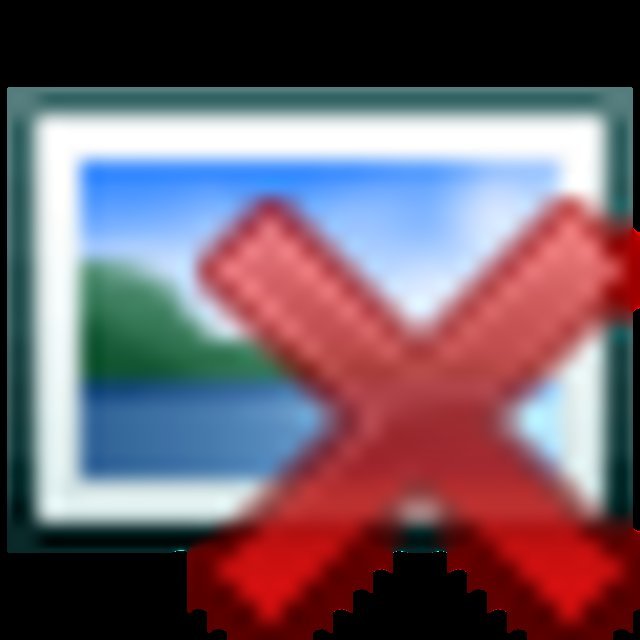
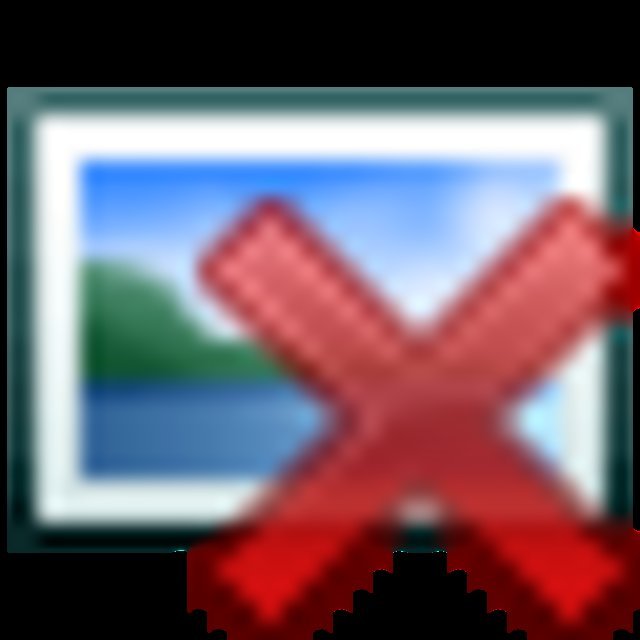

 ).
).